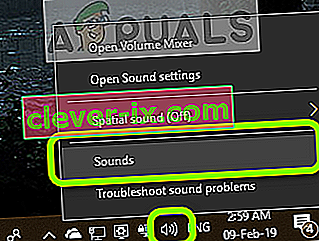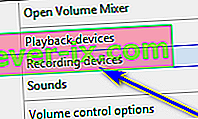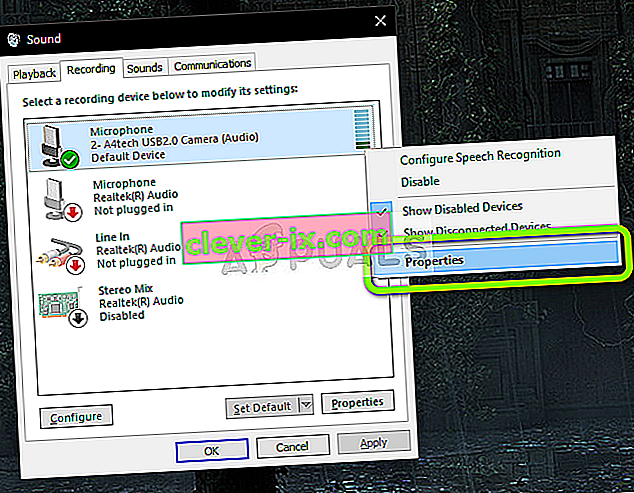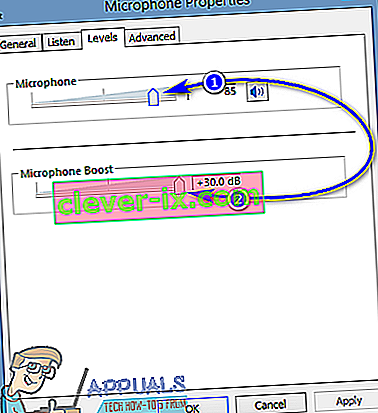Inte varje mikrofon har samma basvolym för att överföra din röst genom din dator till den som befinner sig i andra änden av växeln. Vissa mikrofoner har en högre volym jämfört med andra, och vissa mikrofoner har en så låg volym att personen i andra änden av kommunikationen inte kan höra dig korrekt och / eller inte kan ta reda på vad du säger . Om mikrofonens volym är för låg är den enda lösningen att höja mikrofonens volym.
Att höja volymen på mikrofonen som är ansluten till en dator är ett alternativ som finns i alla versioner av Windows operativsystem, och det inkluderar Windows 10 - det senaste och bästa i den långa raden av Windows operativsystem. Eftersom mikrofonvolymen inte är ett alternativ som är tillgängligt i framkant av Windows 10 och istället behöver grävas upp under en massa menyer och inställningar, vet de flesta användare inte exakt hur de kan öka volymen på deras mikrofon. I själva verket är det ganska enkelt att skruva upp mikrofonvolymen på Windows 10 - här är allt du behöver göra om du vill öka volymen på din mikrofon på Windows 10:
- Leta upp och högerklicka på Ljud -ikonen i Aktivitetsfältet (representeras av en högtalarikon). Klicka på fliken Inspelningsenheter när fönstret öppnas.
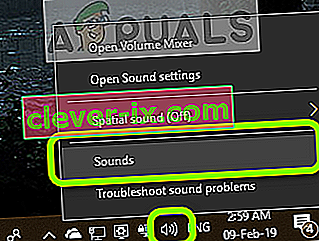
- Högerklicka på ikonen Ljud på skrivbordet och välj Inspelningsenheter (för äldre versioner av Windows).
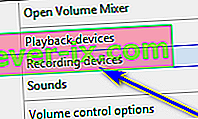
- Leta reda på och högerklicka på din dators aktiva mikrofon. Beroende på dina inställningar kan det finnas mer än en mikrofon som finns i inspelnings fliken på Sound fönstret, men datorns aktiva mikrofonen kommer att ha en grön bock bredvid.

- Klicka på Egenskaper i den resulterande snabbmenyn.
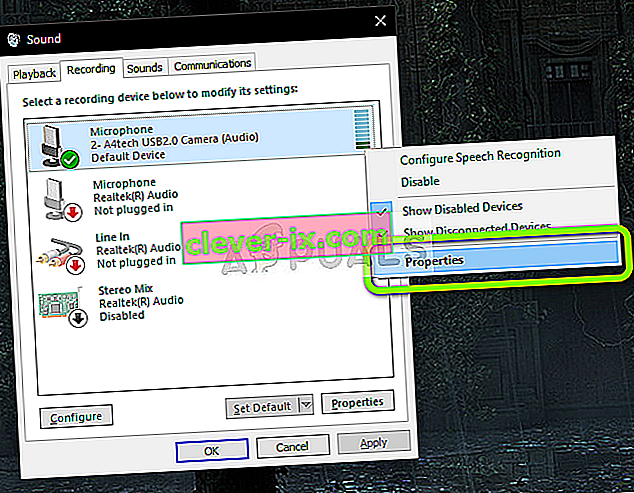
- Navigera till fliken Nivåer .
- Vrid först och främst skjutreglaget under mikrofonsektionen hela vägen upp för att se till att mikrofonens volym är inställd på 100 , inte mindre.
- Om det inte räcker att öka mikrofonens volym till 100 för att få jobbet gjort eller om mikrofonens volym redan var inställd på 100 , kan du också lägga till lite mikrofonförstärkning till mixen. Microphone Boost-funktionen kan ge upp till 30,0 dB till volymen på din mikrofon - allt du behöver göra för att använda den här funktionen är att välja hur mycket av en boost du vill att din mikrofons volym ska få med hjälp av skjutreglaget under den Mikrofon Boost alternativ. När du pratar med Microphone Boost- funktionen är det bäst att vara i kommunikation med en annan person via samma mikrofon som du använder Microphone Boosttill så att du kan be den andra personen om feedback angående mikrofonens volym samtidigt som du justerar den.
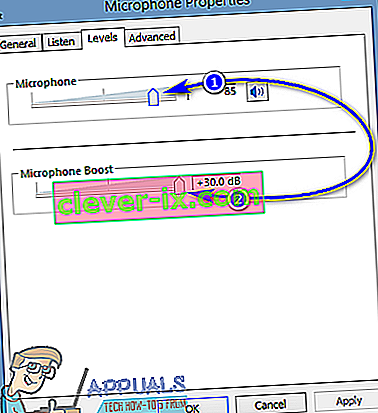
- När du är klar klickar du på Apply och sedan på OK .
- Klicka på Verkställ och sedan på OK i Sound fönstret för att stänga det också.
De ändringar du har gjort i din mikrofons volym kommer att tillämpas och sparas så snart du klickar på Apply , så att du kan testa mikrofonens volym så snart du är klar med att skruva upp den.